PPT怎么画虚线
PPT是虽然是一款幻灯片制作软件,但在一些文字或者简单图形方面的操作与word有很多的相同点。比如,在PPT中也会经常用到箭头来做相关的图形等,但有的初学者不清楚PPT怎么画虚线箭头,下面小编给大家讲解下详细操作步骤:
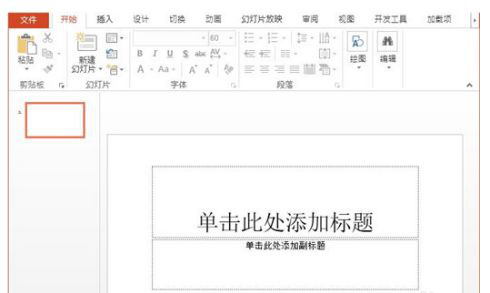
PPT怎么画虚线箭头?
PPT是虽然是一款幻灯片制作软件,但在一些文字或者简单图形方面的操作与word有很多的相同点。比如,在PPT中也会经常用到箭头来做相关的图形等,但有的初学者不清楚PPT怎么画虚线箭头,下面小编给大家讲解下详细操作步骤:
1、在桌面上找到PPT的快捷图标,双击快捷图标将PPT打开,如图所示:
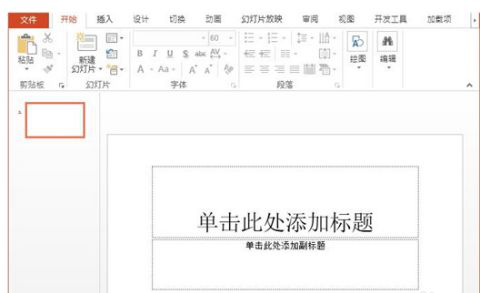
2、打开PPT之后在该软件的菜单里找到开始选项内的绘图选项,如图所示:
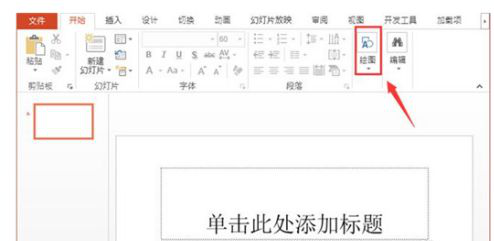
3、点击绘图选项找到其下拉菜单内的十字标注箭头选项,如图所示:
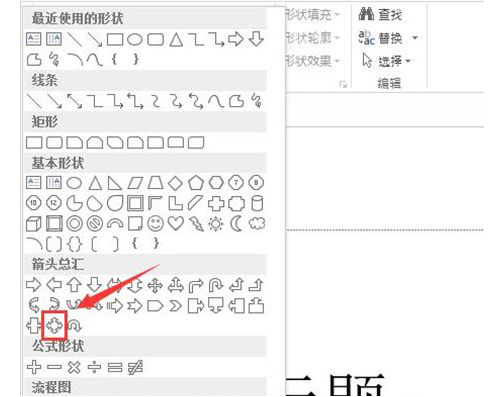
4、点击十字箭头选项,在编辑区里画出一个十字标注箭头,如图所示:
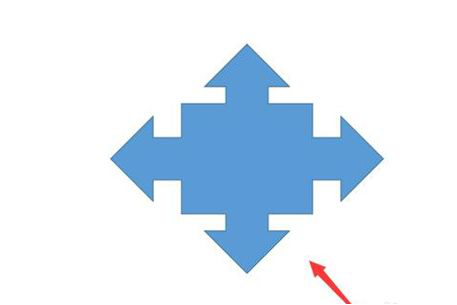
5、选择十字标注箭头,然后在菜单那里找到形状填充选项,点击该选项在其内找到无填充颜色选项,如图所示:
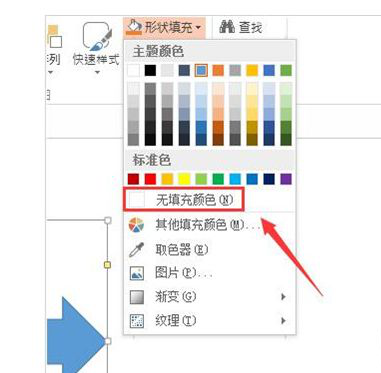
6、点击无填充颜色选项,再在菜单里找到形状轮廓选项,点击该选项在其内找到虚线选项,点击虚线在其子级菜单里找到虚线选项,如图所示:
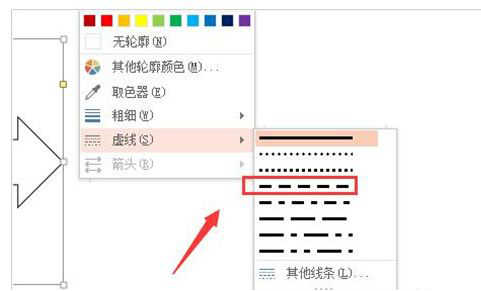
7、点击虚线之后可以看到此时的十字标注箭头就变成虚线的了,如图所示:
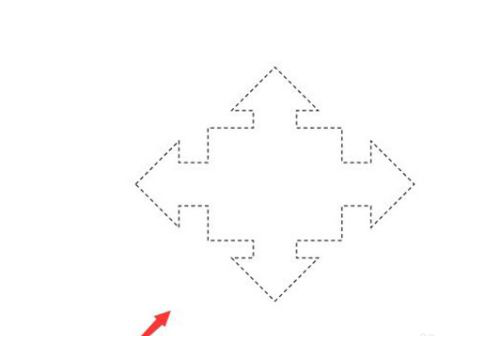
以上就是PPT画虚线箭头的步骤,大家也看到了,有不同形状的箭头,都可以利用这个方法来绘制成虚线的,如果不熟悉的话可以实际操作练习下,这样才会更加记忆尤甚。
本篇文章使用以下硬件型号:联想小新Air15;系统版本:win10;软件版本:PPT2016。
PPT怎么画虚线?
PPT是一个演示文稿制作和展示的软件,它由于制作简单而被大众使用,现在各种课件都选用ppt,它的样式多样、变化灵活,因为这里可以添加各种效果,而且PPT有固定的模板供参考和使用,这样就提供了更多符合自己要求的素材,在ppt里添加的图片和文字都可以动起来,让整个课件更具灵动性,更能提起听课人的兴趣。今天我们给大家讲一讲PPT怎么画虚线?
1、首先我们需要有PPT的软件,然后打开PPT,新建一个PPT内容,在插入的地方,选择形状,选择直线

2、画好直线之后,我们选中直线,右键,选择设置形状格式,这是对整个直线的形状格式进行设置
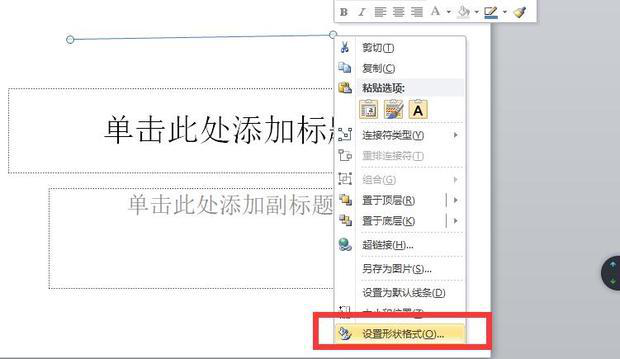
3、在弹出的对话框内,选择下图圈起来的地方,选择这个短线的类型,这个根据自己觉得适合的进行选取就好了

4、然后因为一般虚线会看不到,我们就需要改变线的粗细程度,默认是0.5磅,可以根据需要修改成2磅或者更多

5、一条虚线就这样完成啦。

今天已经把PPT怎么画虚线的方法告诉了大家,这是在ppt里很简单的操作,多学习一些ppt相关的知识,可以为自己制作的演示文稿锦上添花,要想制作出一个吸睛的ppt文稿,就需要在平时多积累和学习相关的教程。
本篇文章使用以下硬件型号:联想小新Air15;系统版本:win10;软件版本:
Microsoft Power Point 2019。

